Windows 11 đang được bổ sung một cải tiến nhỏ và gọn gàng cho Trình quản lý tác vụ (Task Manager). Trong các bản cập nhật sắp tới của Windows 11, Task Manager sẽ cung cấp thêm tính năng giúp người dùng dễ dàng xác định chi tiết chủng loại ổ cứng lưu trữ mà máy tính của họ đang sử dụng.
Trên thực tế, Task Manager đã có thể hiển thị nhãn "HDD" và "SSD" để phân biệt giữa các dạng ổ cứng, nhưng bây giờ, Microsoft muốn thông tin này được cung cấp chi tiết hơn. Chẳng hạn, người dùng có thể xem ổ SSD hiện có trên hệ thống của họ là SATA, NVMe hay loại hình nào khác.
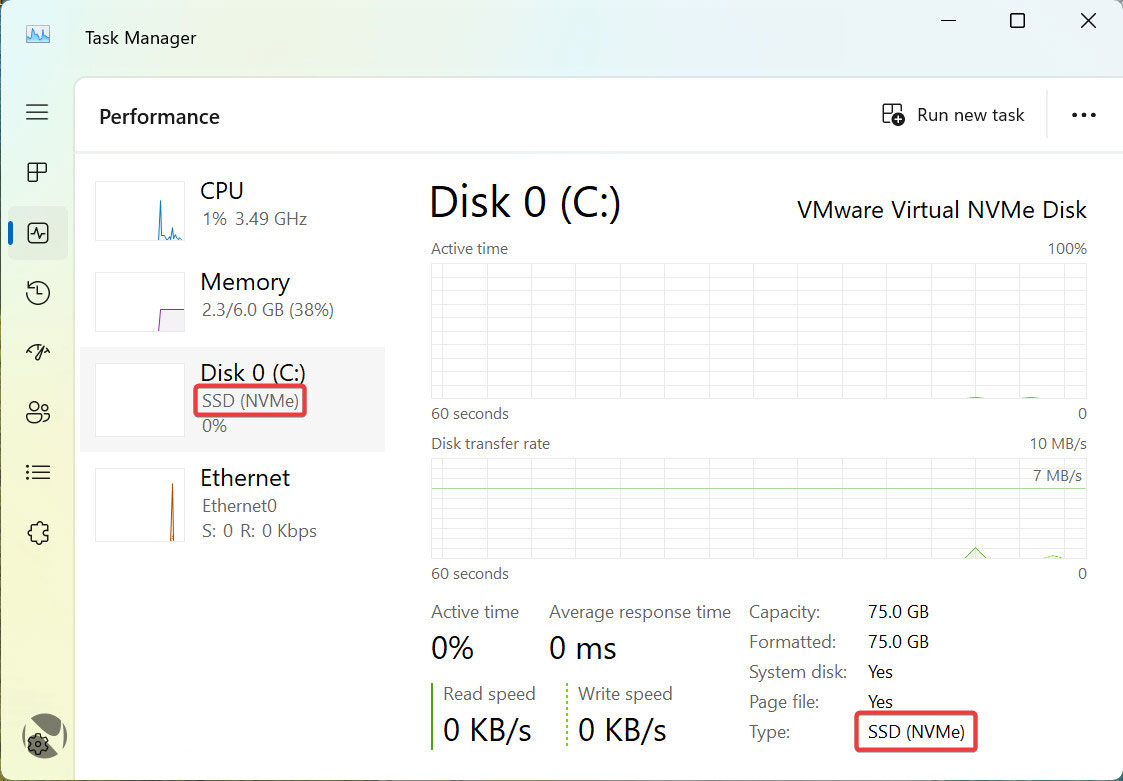
Thay đổi trên đã được phát hiện trong bản build preview Windows 11 mới nhất từ Beta Channel. Microsoft chưa đề cập đến điều này trong các ghi chú phát hành, vì vậy người dùng sẽ phải tự tìm hiểu.
Nếu máy tính của bạn chạy Windows 11 bản build 22635.4225, bạn có thể kích hoạt Task Manager đã cập nhật bằng ứng dụng ViVeTool. Sau đó, hãy điều hướng đến tab Performance của Task Manager và tìm thông tin chi tiết về loại SSD trong dấu ngoặc đơn.
1. Tải ViveTool từ GitHub và giải nén các tệp vào một thư mục thuận tiện, dễ tìm.
2. Khởi chạy Command Prompt với tư cách là Administrator. Để thực hiện, nhấn Win + R, nhập cmd và nhấn Ctrl + Shift + Enter.
3. Điều hướng đến thư mục chứa các tệp ViveTool bằng lệnh CD. Ví dụ, nếu bạn đã đặt ViveTool trong C:\Vive, hãy nhập CD C:\Vive.
4. Nhập vivetool /enable /id:51978387 và nhấn Enter.
5. Khởi động lại máy tính và chạy Task Manager.
Lưu ý rằng bạn cũng không cần phải hoàn toàn thông qua Task Manager để kiểm tra xem loại SSD mà mình đang sử dụng là gì. Có thể tìm hiểu điều đó bằng cách vào Settings > System > Storage > Advanced Storage Settings > Disk & Volumes và nhấp vào Properties bên cạnh ổ cứng của bạn. Trong phần đó, Windows sẽ hiển thị thông tin chi tiết hơn về ổ cứng, bao gồm loại, tình trạng, nhiệt độ, dung lượng, kiểu phân vùng, v.v.
 Công nghệ
Công nghệ  AI
AI  Windows
Windows  iPhone
iPhone  Android
Android  Học IT
Học IT  Download
Download  Tiện ích
Tiện ích  Khoa học
Khoa học  Game
Game  Làng CN
Làng CN  Ứng dụng
Ứng dụng 















 Linux
Linux  Đồng hồ thông minh
Đồng hồ thông minh  macOS
macOS  Chụp ảnh - Quay phim
Chụp ảnh - Quay phim  Thủ thuật SEO
Thủ thuật SEO  Phần cứng
Phần cứng  Kiến thức cơ bản
Kiến thức cơ bản  Lập trình
Lập trình  Dịch vụ công trực tuyến
Dịch vụ công trực tuyến  Dịch vụ nhà mạng
Dịch vụ nhà mạng  Quiz công nghệ
Quiz công nghệ  Microsoft Word 2016
Microsoft Word 2016  Microsoft Word 2013
Microsoft Word 2013  Microsoft Word 2007
Microsoft Word 2007  Microsoft Excel 2019
Microsoft Excel 2019  Microsoft Excel 2016
Microsoft Excel 2016  Microsoft PowerPoint 2019
Microsoft PowerPoint 2019  Google Sheets
Google Sheets  Học Photoshop
Học Photoshop  Lập trình Scratch
Lập trình Scratch  Bootstrap
Bootstrap  Năng suất
Năng suất  Game - Trò chơi
Game - Trò chơi  Hệ thống
Hệ thống  Thiết kế & Đồ họa
Thiết kế & Đồ họa  Internet
Internet  Bảo mật, Antivirus
Bảo mật, Antivirus  Doanh nghiệp
Doanh nghiệp  Ảnh & Video
Ảnh & Video  Giải trí & Âm nhạc
Giải trí & Âm nhạc  Mạng xã hội
Mạng xã hội  Lập trình
Lập trình  Giáo dục - Học tập
Giáo dục - Học tập  Lối sống
Lối sống  Tài chính & Mua sắm
Tài chính & Mua sắm  AI Trí tuệ nhân tạo
AI Trí tuệ nhân tạo  ChatGPT
ChatGPT  Gemini
Gemini  Điện máy
Điện máy  Tivi
Tivi  Tủ lạnh
Tủ lạnh  Điều hòa
Điều hòa  Máy giặt
Máy giặt  Cuộc sống
Cuộc sống  TOP
TOP  Kỹ năng
Kỹ năng  Món ngon mỗi ngày
Món ngon mỗi ngày  Nuôi dạy con
Nuôi dạy con  Mẹo vặt
Mẹo vặt  Phim ảnh, Truyện
Phim ảnh, Truyện  Làm đẹp
Làm đẹp  DIY - Handmade
DIY - Handmade  Du lịch
Du lịch  Quà tặng
Quà tặng  Giải trí
Giải trí  Là gì?
Là gì?  Nhà đẹp
Nhà đẹp  Giáng sinh - Noel
Giáng sinh - Noel  Hướng dẫn
Hướng dẫn  Ô tô, Xe máy
Ô tô, Xe máy  Tấn công mạng
Tấn công mạng  Chuyện công nghệ
Chuyện công nghệ  Công nghệ mới
Công nghệ mới  Trí tuệ Thiên tài
Trí tuệ Thiên tài